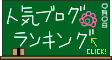事業部のHです。
事業部のHです。本日も、私はiPadと格闘しております。
こんな本を買ってみましたが、
中年世代をバカにしていますなぁ・・・。
タイトルを「78歳からの~」に改めるべきです。

 Webで検索しても、
Webで検索しても、私の知りたいことを答えてくれる人は何処にもいません。
週末も、iPadお持ち帰りでした。
しかも、5台。・・・重い

決して「何でも自分でやらないと気が済まない」人間ではありません。
iPadを導入した時も、
若者に任せて、色々アイデアを出してもらおうと思ったんです。
設定は外注し、簡単に使えるようにしてもらったつもりでした。
でも、思ったようにはならず、
仕方なく、おばさんが
結局、私が
 やればいいんでしょ
やればいいんでしょ やれば
やれば
・・・ってカンジです。
「iPad パスコード 忘れた」で検索して、
iPad/iPhoneユーザーの体験なども閲覧し、
休日2日を返上して、格闘しました。
5台のiPadとノートPCを見続けたせいで、
ブルーライトにやられたのか、
今朝から頭痛がひどいです。
ロキソニン、ヴァファリン、ボルタレン
 もう、どれも効きません。
もう、どれも効きません。それでも、

社長さまが忘れてしまったパスコード、
何とかリカバリ出来ました。
画像は復元出来ませんでしたが・・・。
私はiPhoneのユーザーではありませんが、
iPad/iPhoneユーザーは、
是非、パソコンと同期してバックアップを取っておくことを

心からおすすめ致します。
★パスコードを忘れたら、 リカバリするしかありません。
★パソコンとつないで、iTunesを使うしかありません。
1,パソコンにiTunesをダウンロードします。
2,iPadの電源を切ります。
全てのケーブルをはずし、ホームボタンを長押しすると
画面上に「スライドで電源オフ」と出るので、従います。
電源が切れたのを確認し、iPadとパソコンをケーブルでつなぎます。
3,iTunesを起動します。
画面に音符マークとケーブルのマークが出るまで
ホームボタンを押し続けます。
アップルマークが出たからと安心して手を離してはいけません。
結構、時間が掛かります。
この時間を待てなかったために、
私は何度も失敗しました。(短気なのかな?)
・・・また、ここまでの情報は、多数掲載されています。
 私にとって、問題だったのは、
私にとって、問題だったのは、複数台のiPadの設定を外注(他人任せに)したため、
本来、1台のiPadに対して1つのiCloudであるべきところ、
2台に同じiCloudがあてがわれていたり、
iTunesは、全て同じアカウントだったことです。
4,更新/復元します。
このとき、つないでいるiPadのアカウントを確認して下さい。
「パスコードが設定されているため・・・」と、エラーが出て、
だからぁ
 パスコードを忘れたからリカバリしたいんだってば
パスコードを忘れたからリカバリしたいんだってば
と、パソコンに向かって怒鳴りましたが、
iPadのアカウントを何度か変更してみて、
やっと、復元出来ました。
時間かかりました。
でも、iPadが開いたときは、ホッとしました。